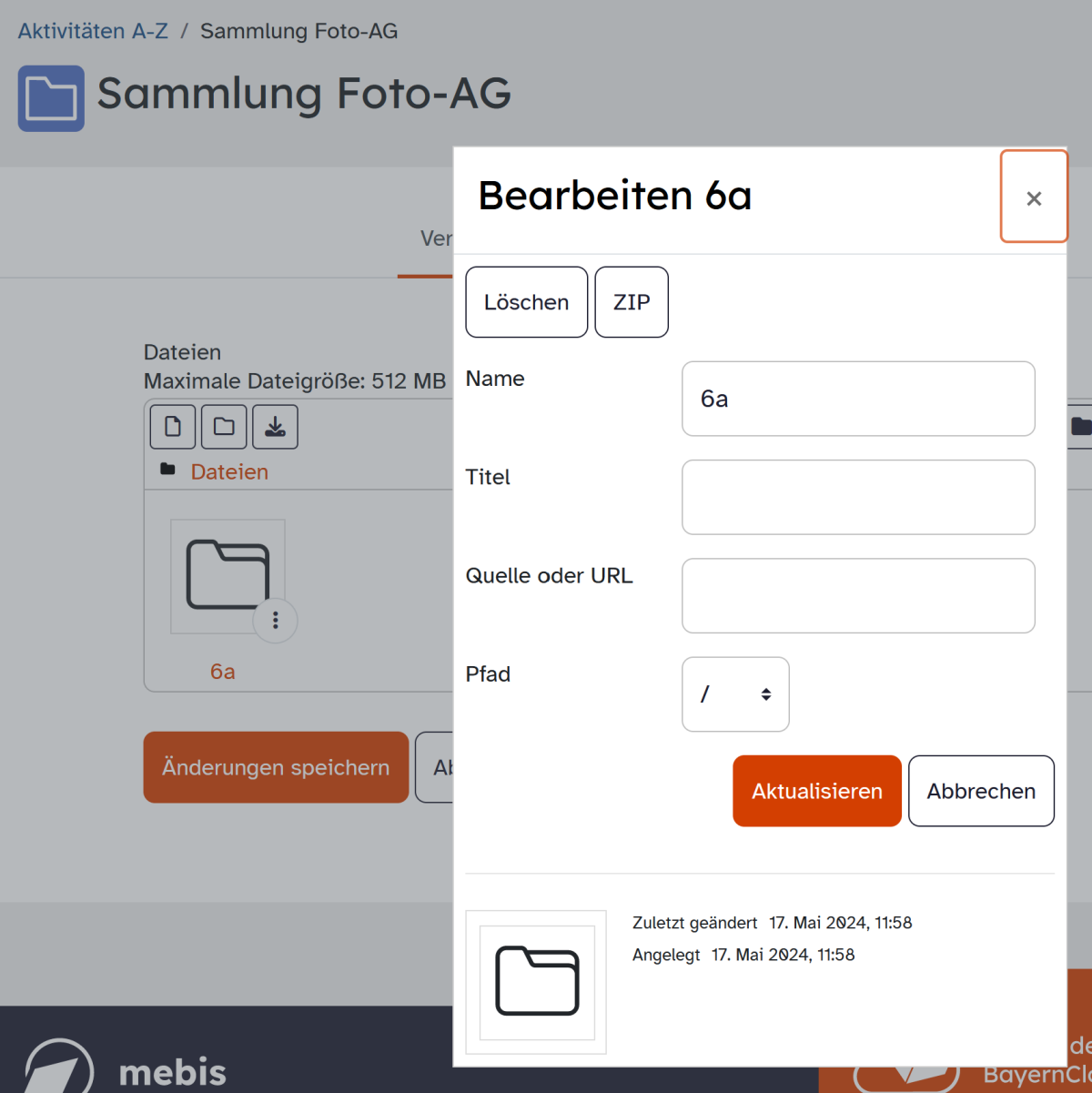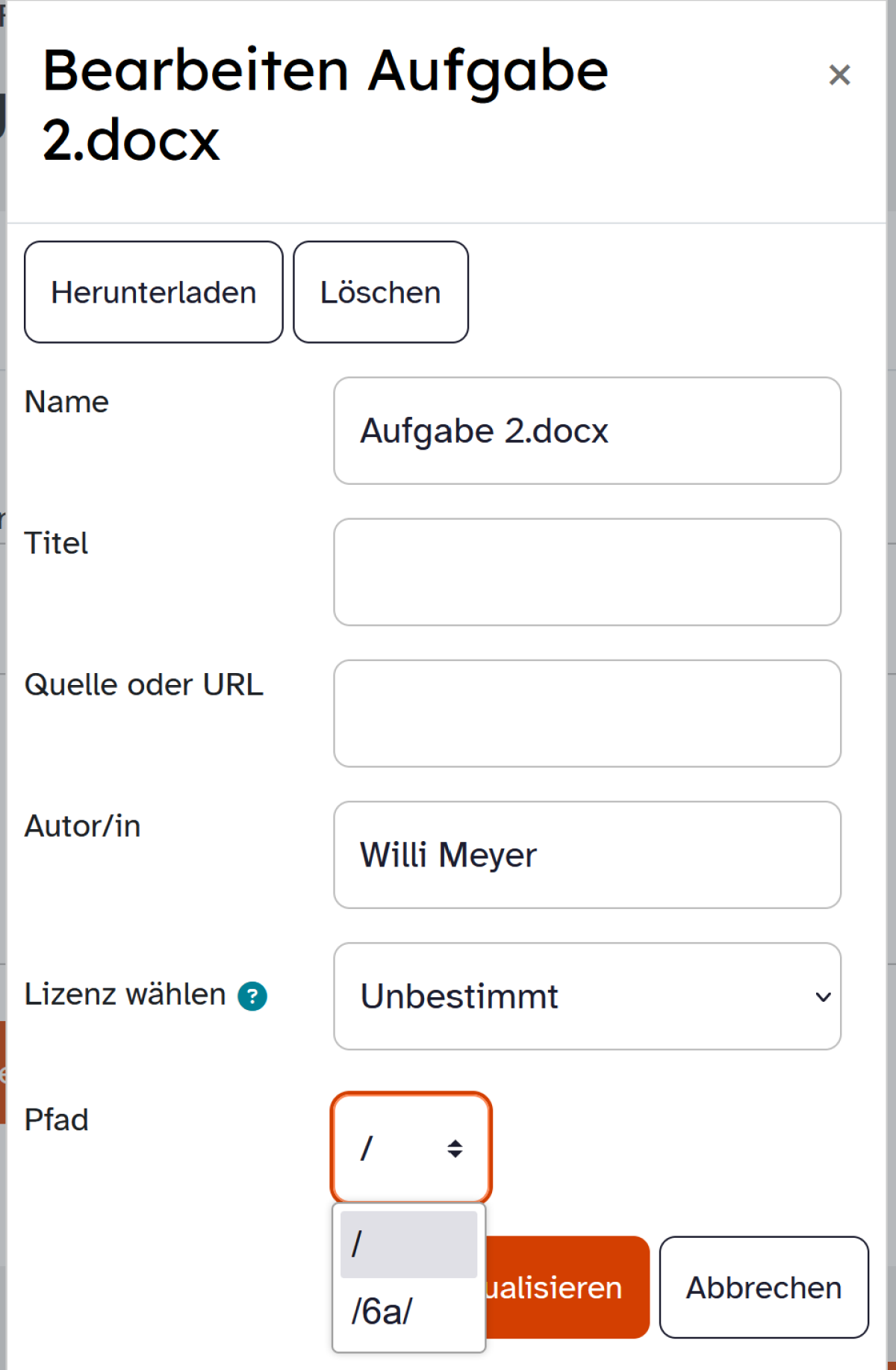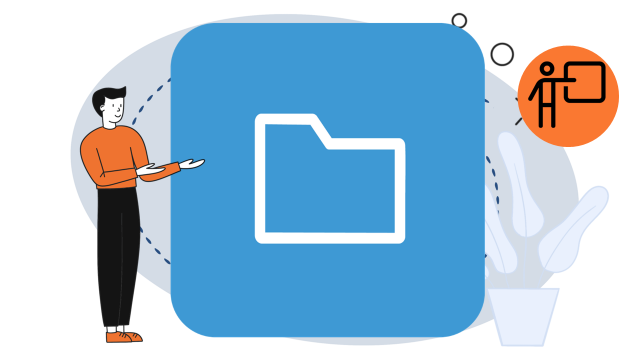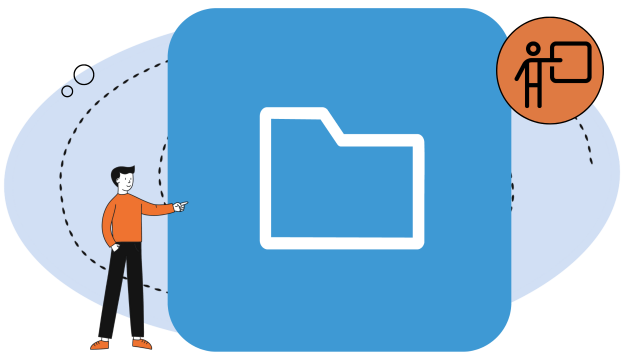Verzeichnis - Unterverzeichnisse nutzen
Sie befinden sich im Material Verzeichnis und möchten dort gerne mit Unterverzeichnissen arbeiten. Hier erfahren Sie in wenigen Schritten, wie Ihnen das gelingt.
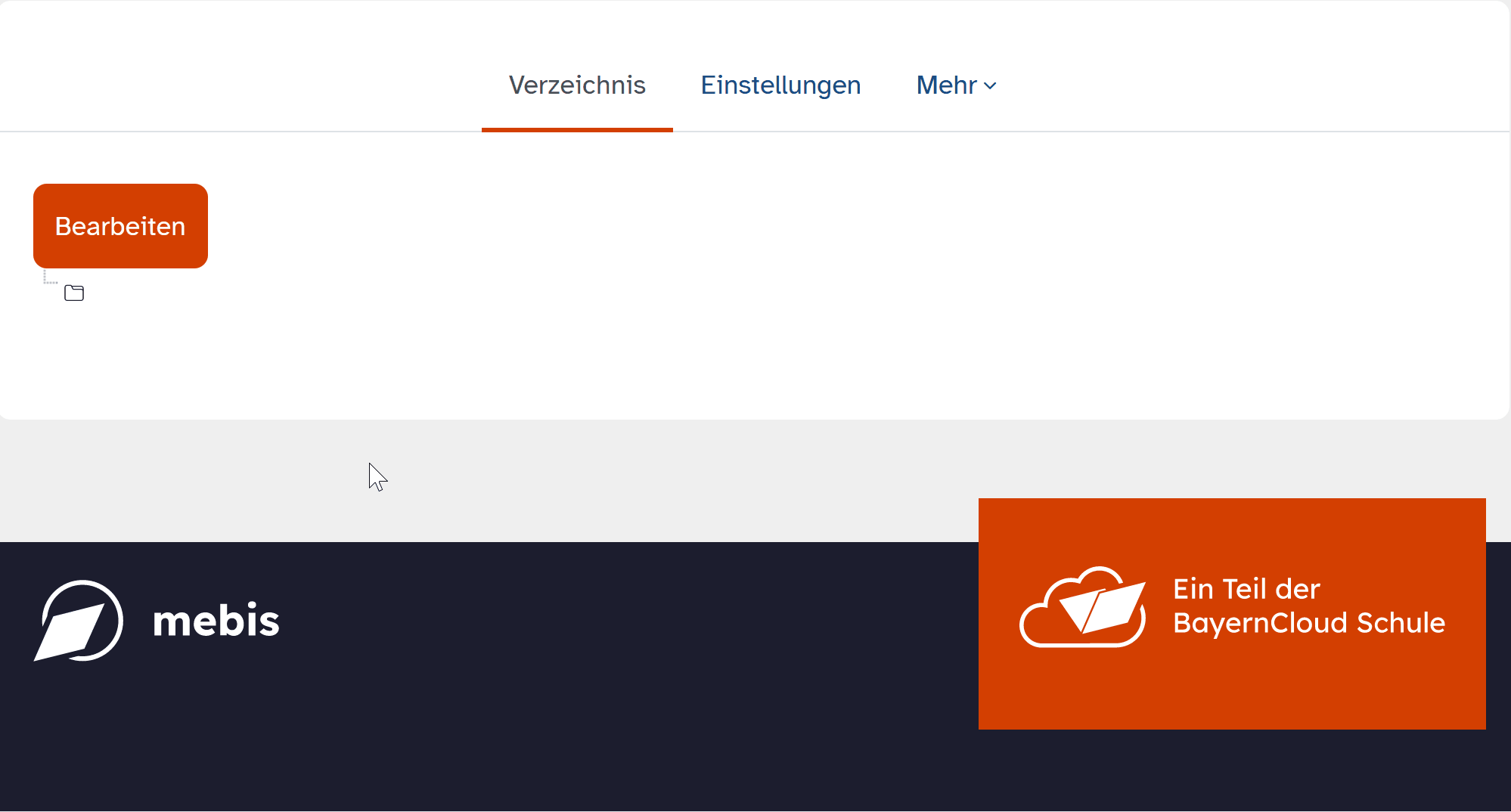
Um ein Unterverzeichnis zu erstellen, wechseln Sie in Ihrem Kurs in das gewünschte Verzeichnis und wählen dort den Button Bearbeiten. Auf der nun erscheinenden Seite klicken Sie auf das Ordner-Symbol und vergeben einen passenden Namen. Schließen Sie diese Aktion mit Verzeichnis erstellen ab.
Darüber hinaus haben Sie die Möglichkeit, in einem bestehenden Ordner ein weiteres Unterverzeichnis anzulegen. Wechseln Sie hierzu in den gewünschten Ordner und erstellen, wie oben beschrieben, ein weiteres Unterverzeichnis.
Sie möchten den Ordner umbenennen, verschieben oder löschen?
Wählen Sie das Drei-Punkte-Menü beim gewünschten Verzeichnis aus. In dem sich öffnenden Dialog benennen Sie den Ordner unter Name um oder wählen unter Pfad den entsprechenden Ordner aus, in den Sie das Verzeichnis verschieben möchten. Klicken Sie abschließend auf Aktualisieren.
Um einen Ordner zu entfernen, nutzen Sie im oben erwähnten Dialog den Button Löschen und bestätigen dies mit Ja.